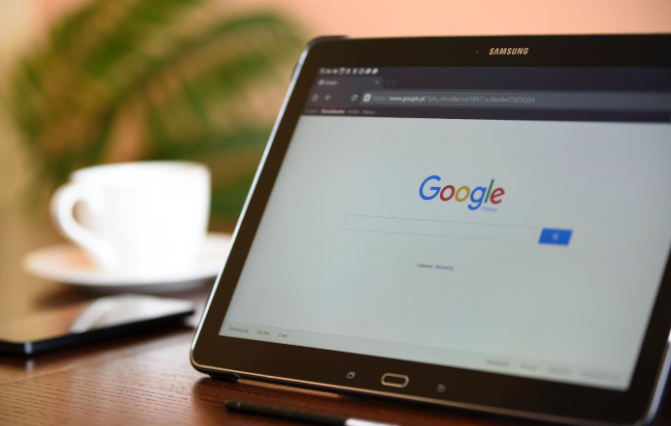详情介绍
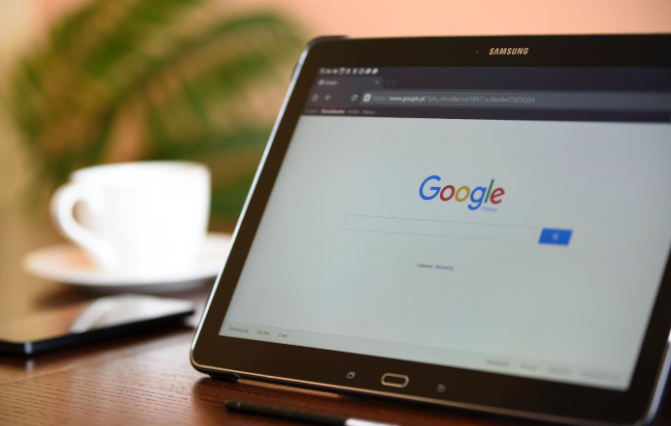
在网络环境中,确保浏览器的安全至关重要。Chrome浏览器作为一款广泛使用的网络浏览器,提供了多项安全设置来保护用户的隐私和数据安全。以下是一份详细的Chrome浏览器安全设置检查清单,帮助你提升浏览的安全性。
一、自动更新设置
1. 启用自动更新:确保Chrome浏览器设置为自动更新,以便及时获取最新的安全补丁和功能改进。打开Chrome,点击右上角的菜单按钮,选择“帮助” > “关于Google Chrome”。在弹出的窗口中,点击“更新 Google Chrome”按钮,如果发现有可用更新,浏览器将自动下载并安装。
2. 检查更新频率:建议定期手动检查更新,特别是在进行重要操作或访问敏感信息之前,以确保浏览器处于最新状态。
二、安全浏览设置
1. 启用安全浏览:安全浏览功能可以帮助检测和阻止恶意软件、网络钓鱼攻击和危险网站。在Chrome设置中,找到“隐私和安全” > “安全”部分,确保“安全浏览”选项已开启。
2. 增强防护:考虑启用“增强防护”模式,该模式会提供更严格的安全检查,但可能会对某些正常网站产生误报。根据个人需求权衡利弊后决定是否启用。
三、密码管理与保护
1. 使用密码管理器:利用Chrome内置的密码管理器来保存和管理密码。这不仅可以避免忘记密码,还能确保密码的复杂性和唯一性。在设置中,找到“自动填充” > “密码”部分,可以查看和管理已保存的密码。
2. 定期更改密码:即使使用了密码管理器,也应定期更改重要账户的密码,以降低被破解的风险。
四、隐私与个性化设置
1. 清除浏览数据:定期清除浏览历史、缓存和Cookie等数据,可以保护个人隐私并释放磁盘空间。在Chrome设置中,找到“隐私和安全” > “清除浏览数据”,选择要清除的内容和时间范围后点击“清除数据”。
2. 控制Cookie设置:在“隐私和安全” > “Cookie和其他站点数据”部分,可以自定义Cookie的存储和使用规则,限制第三方Cookie的使用范围,以减少被追踪的可能性。
五、扩展程序管理
1. 审核扩展程序:只安装来自官方应用商店的扩展程序,并定期审核已安装的扩展程序列表,卸载不再需要或不可信的扩展程序。在Chrome设置中,找到“扩展程序”部分,可以查看和管理所有已安装的扩展程序。
2. 注意权限请求:在安装新的扩展程序时,仔细阅读其请求的权限,避免授予过多不必要的权限给不可信的扩展程序。
综上所述,通过遵循这份Chrome浏览器的安全设置检查清单,你可以显著提升浏览器的安全性,保护个人信息免受网络威胁的侵害。记得定期回顾和调整这些设置,以适应不断变化的网络环境和个人需求。